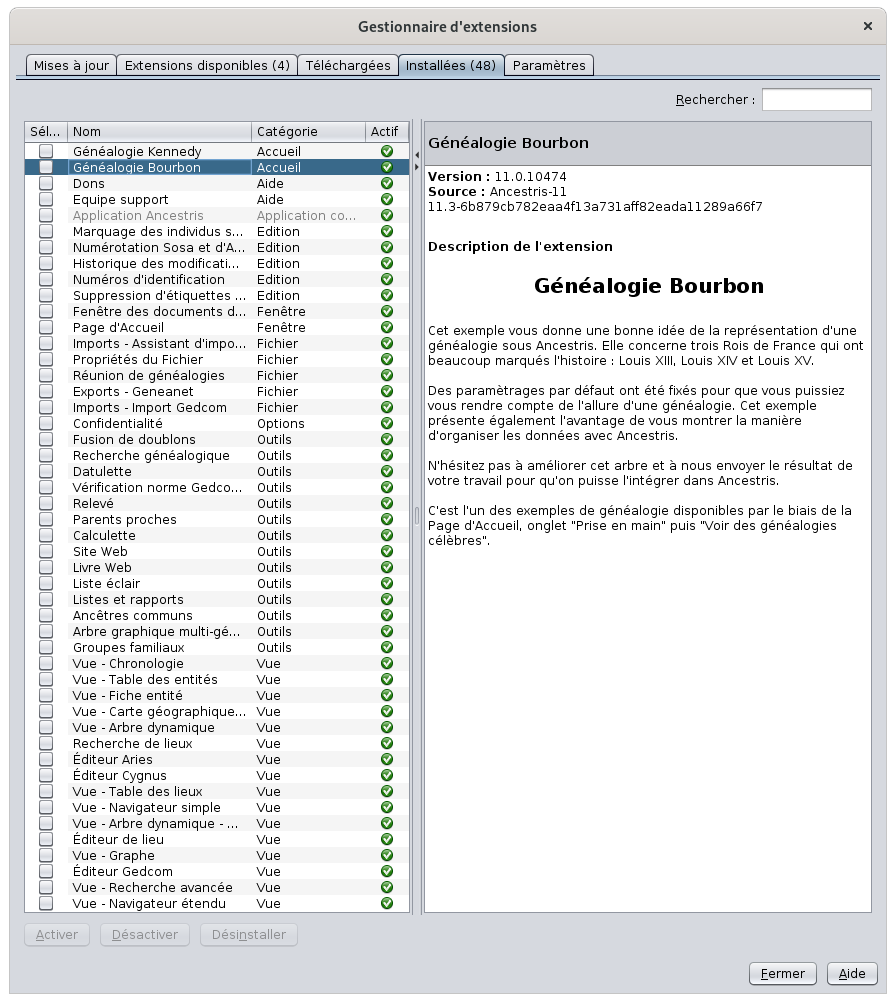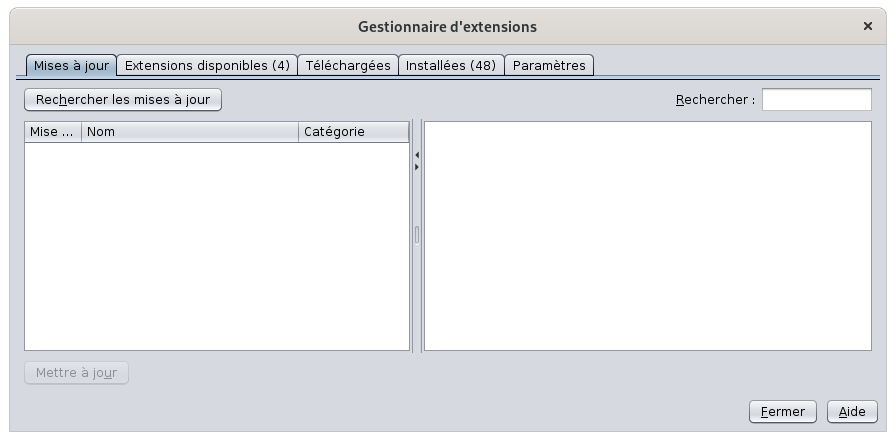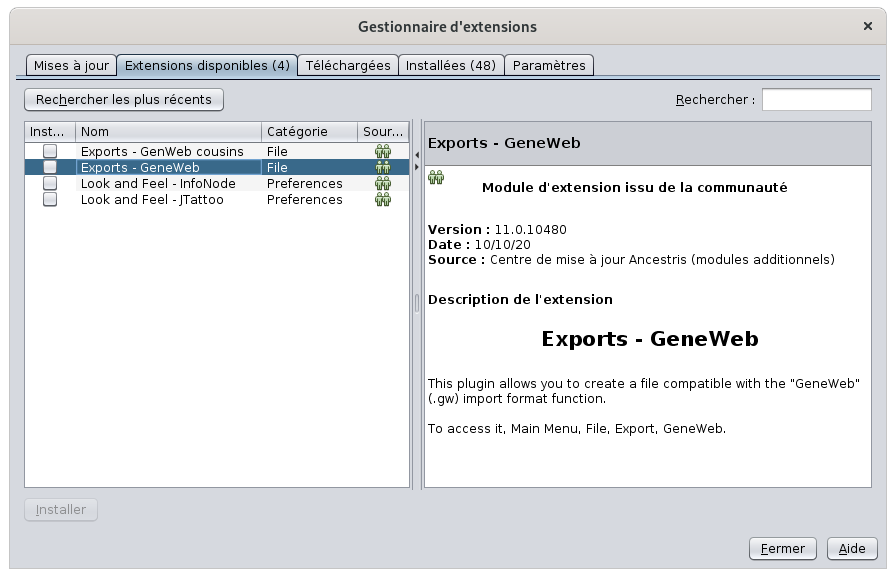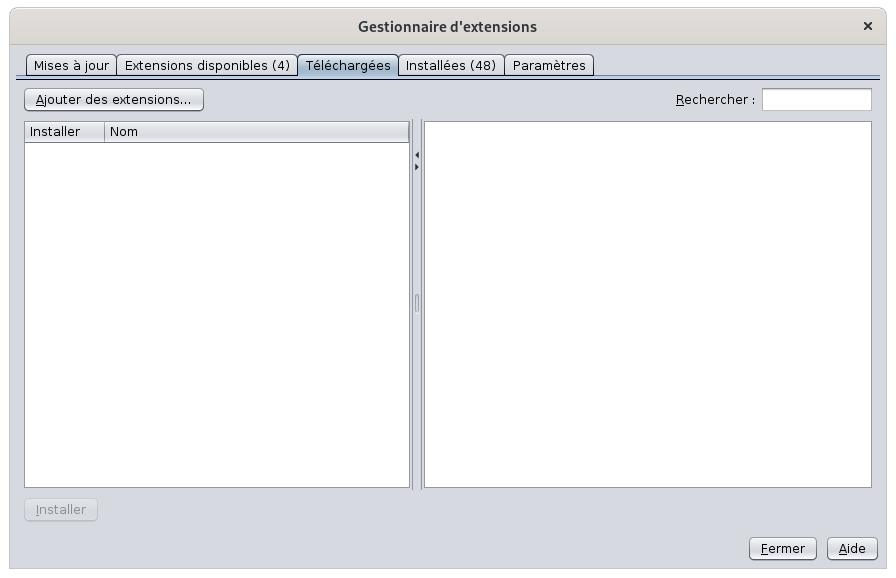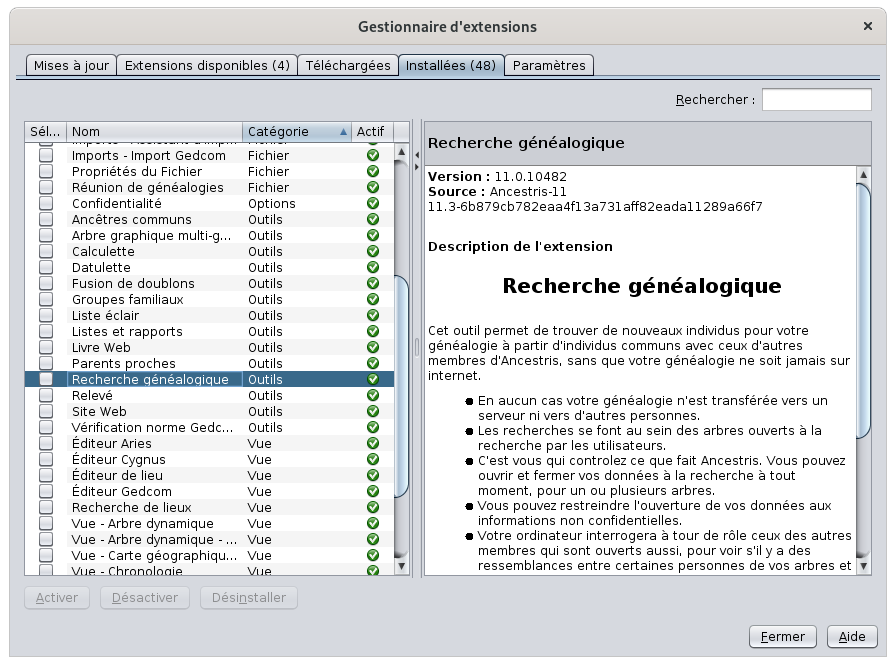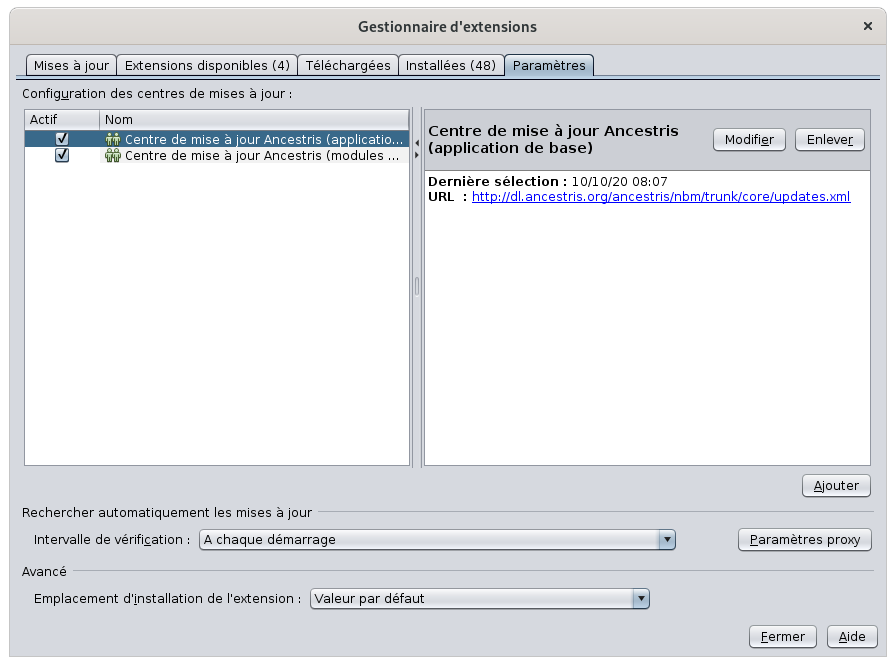Extensions
Ancestris est un logiciel modulaire où chaque grande fonctionnalité réside dans un module, aussi appelé extension, car cela permet d'étendre les possibilités du logiciel.
La plupart des extensions sont installées par défaut.
Celles qui ne sont pas installées par défaut sont :
- Les apparences
- Les exports Geneweb et CousinsgenWeb
Vous pouvez installer ou désinstaller n'importe quelle extension à tout moment, y compris celles installées par défaut.
Bien sûr, si une extension est désinstallée, vous ne pouvez pas bénéficier des possibilités correspondantes.
La fenêtre Gestionnaire d'extensions permet d'effectuer les opérations correspondantes.
Utilisation
La fenêtre Gestionnaire d'extensions contient cinq onglets : Mises à jour, Extensions disponibles , Téléchargées, Installées et Paramètres.
Chaque onglet a la même allure générale.
- la liste des extensions sur la gauche
- une brève description de l'extension sur la droite
- des boutons d'actions en bas
Onglet Mises à jour
L'onglet Mises à jour affiche la liste des extensions actuellement installées dont il existe une mise à jour disponible.
À chaque lancement d'Ancestris, l'application vérifie s'il n'existe pas de nouvelles mises à jour pour les extensions actuellement installées. Lorsqu'il en trouve, il les affiche dans la zone de gauche. Le bouton Rechercher les mises à jour demande au logiciel de vérifier s'il n'existe pas de nouvelles mises à jour depuis le lancement du logiciel.
La description à droite s'affiche en anglais, pour une raison encore indépendante de notre volonté. Cela ne veut pas dire que seule la version anglaise est mise à jour. Une fois fait, tout sera bien dans votre langue.
Sélectionnez les extensions à mettre à jour et cliquez sur le bouton Mettre à jour.
Un assistant constitué de 3 panneaux successifs téléchargera les mises à jour en question, vous demandera d'accepter le fait qu'elles ne soient pas signées, et vous demandera si vous souhaitez redémarrer Ancestris maintenant ou plus tard.
Onglet Extensions disponibles
L'onglet Extensions disponibles liste les extensions disponibles que vous n'avez pas encore installées.
Le nombre qui s'affiche entre parenthèses, à droite du titre de l'onglet, correspond au nombre d'extensions disponibles. Ces extensions non encore installées sont listées dans la colonne de gauche : si vous sélectionnez l'une d'entre elles, sa description apparaît à droite.
La description à droite s'affiche en anglais, pour une raison encore indépendante de notre volonté. Cela ne veut pas dire que seule la version anglaise est disponible. Une fois installée, elle sera bien disponible dans toutes les langues.
Pour installer une extension, cochez la case correspondante et cliquez sur le bouton Installer.
Un assistant constitué de 3 panneaux successifs téléchargera les extensions cochées, vous demandera d'accepter le fait qu'elles ne soient pas signées, et vous demandera si vous souhaitez redémarrer Ancestris maintenant ou plus tard.
Les extensions ne seront utilisables qu'après avoir redémarrer Ancestris.
Onglet Téléchargées
L'onglet Téléchargées permet de manipuler des extensions extérieures au dépôt officiel d'Ancestris. Vous ne devriez pas avoir besoin de vous en servir.
Il peut s'agir, par exemple, d'extensions en phase de test de l'équipe développement, ou que vous pourriez écrire vous-même.
Cet onglet permet dans de très rare cas à installer une extensions à la main plutôt que de suivre le processus automatique. Cela peut arriver si la connexion internet est très lente au insuffisante. Dans ce cas le support peux vous indiquer où trouver les extensions concernées - votre navigateur lui étant plus patient pour télécharger les extensions de taille importante - et c'est ici qu'il faut les ajouter.
Pour installer une extension externe, cliquez sur le bouton Ajouter des extensions et sélectionnez-la dans le répertoire de votre disque dur où elle se trouve.
Une fois ajoutée, son nom s'affiche dans la colonne de gauche et s'installe comme précédemment.
Onglet Installées
L'onlet Installées liste les extentions déjà installées.
La colonne de gauche liste l'ensemble des extensions, dont le nombre s'affiche entre parenthèses à droite du titre de l'onglet.
Cette même zone indique également dans la colonne Actif si chacune d'entre elles est ou non activée. Une extension active est associée à une coche verte en bout de ligne.
Ancestris dispose par défaut d'extensions non visibles par l'utilisateur. Ne vous étonnez pas si certaines vous sont inconnues.
La désactivation d'une extension la rend inutilisable dans Ancestris.
Sa désinstallation la retire en plus de votre disque dur.
Pour activer ou désactiver une extension, cochez la case correspondante et cliquez sur le bouton Activer ou Désactiver correspondant.
Pour désinstaller une extension, c'est le bouton Désinstaller.
Onglet Paramètres
L'onglet Paramètres permet de choisir comment et quand sont vérifiées les mises à jour des extensions installées.
La colonne de gauche liste l'ensemble des centres de mise à jour d'Ancestris. Vous n'avez rien à changer ici.
Dans la partie inférieure de l'onglet, il est possible de sélectionner les intervalles de vérification pour les mises à jour.
Si votre ordinateur est derrière un proxy, vous pouvez modifier les paramètres de connexion en cliquant sur le bouton Paramètres proxy. Dans la plupart des cas, les paramètres par défaut marchent parfaitement.
Une fois que vous aurez fait vos choix, il vous sera demandé de fermer et relancer Ancestris pour que vos modifications soient prises en considération.
Créer une extension
Vous voulez vous lancer dans l'écriture d'une extension, voilà quelques indications qui pourront vous servir : Participer